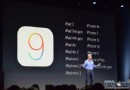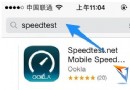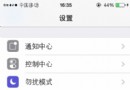iPhone6s/iOS9使用技巧:虛擬Home鍵/輔助功能篇
編輯:關於IOS教程
注意:本教程僅適用於初次使用蘋果iPhone的新手果粉,老手請繞道。
iPhone虛擬Home鍵又叫小白點,它是為保護實體Home鍵而設的虛擬按鍵,具有手勢、主屏幕、屏幕快照和多任務等功能。iPhone6s怎麼打開小白點?iOS9小白點怎麼用?iPhone6s輔助功能都有哪些呢?本文將為你一一介紹。
一、iPhone6s/iOS9如何打開虛擬Home鍵(小白點):
1、進入“設置-通用-輔助功能”界面,拖動屏幕到下方找到並點擊“Assistive Touch”項進入。
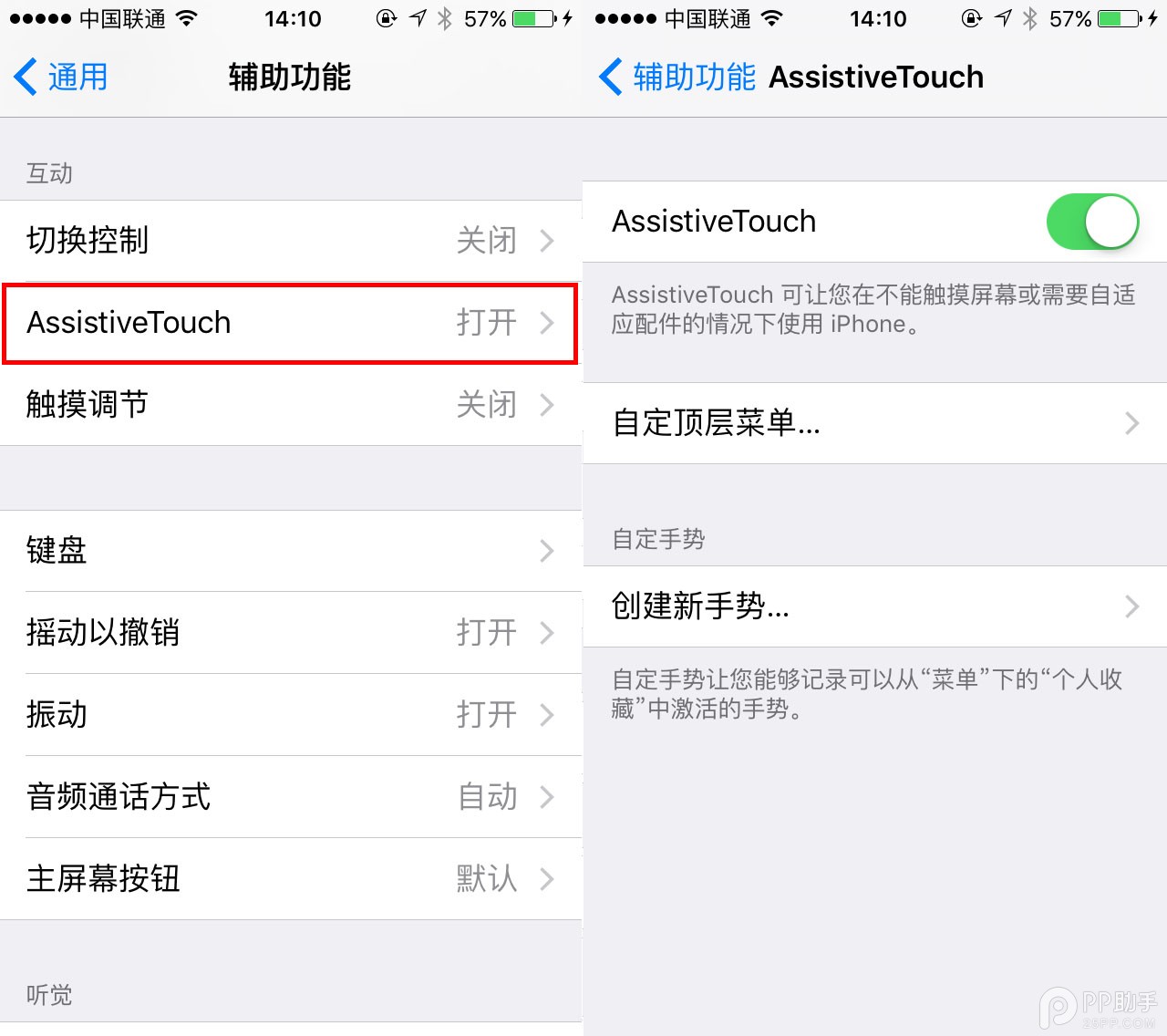
2、拖動“Assistive Touch”右邊的滑塊開啟該項功能即可。此時屏幕上即會出現虛擬HOME鍵。
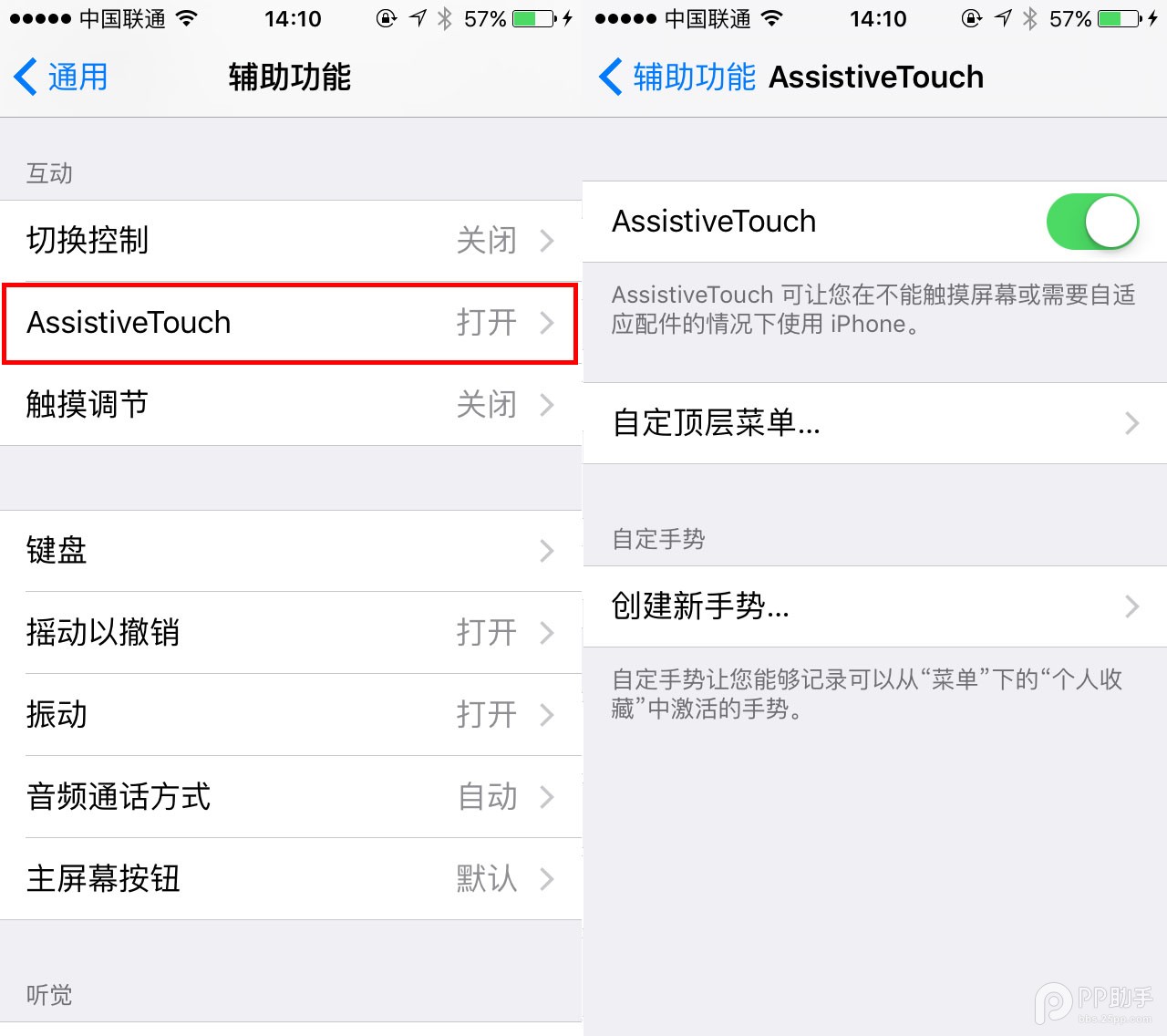
二、iPhone6s/iOS9輔助功能介紹:
在“設置”--“通用”中,打開“輔助功能”的菜單。
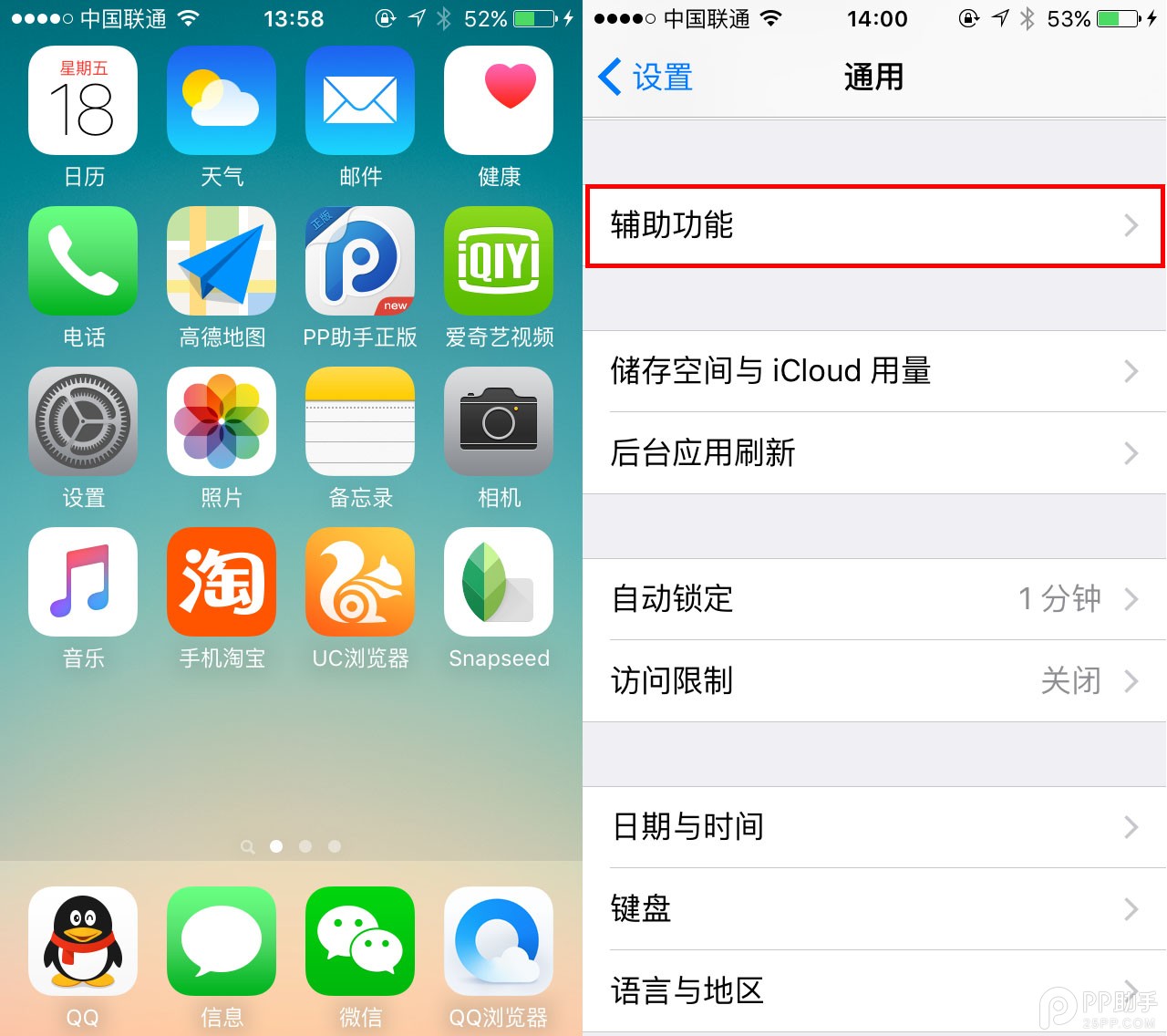
首先介紹的是最好用的小白點,他可以讓在桌面上有個虛擬home鍵,移動到Assistive Touch的開關,打開他就可以保護我們的實體Home鍵了。
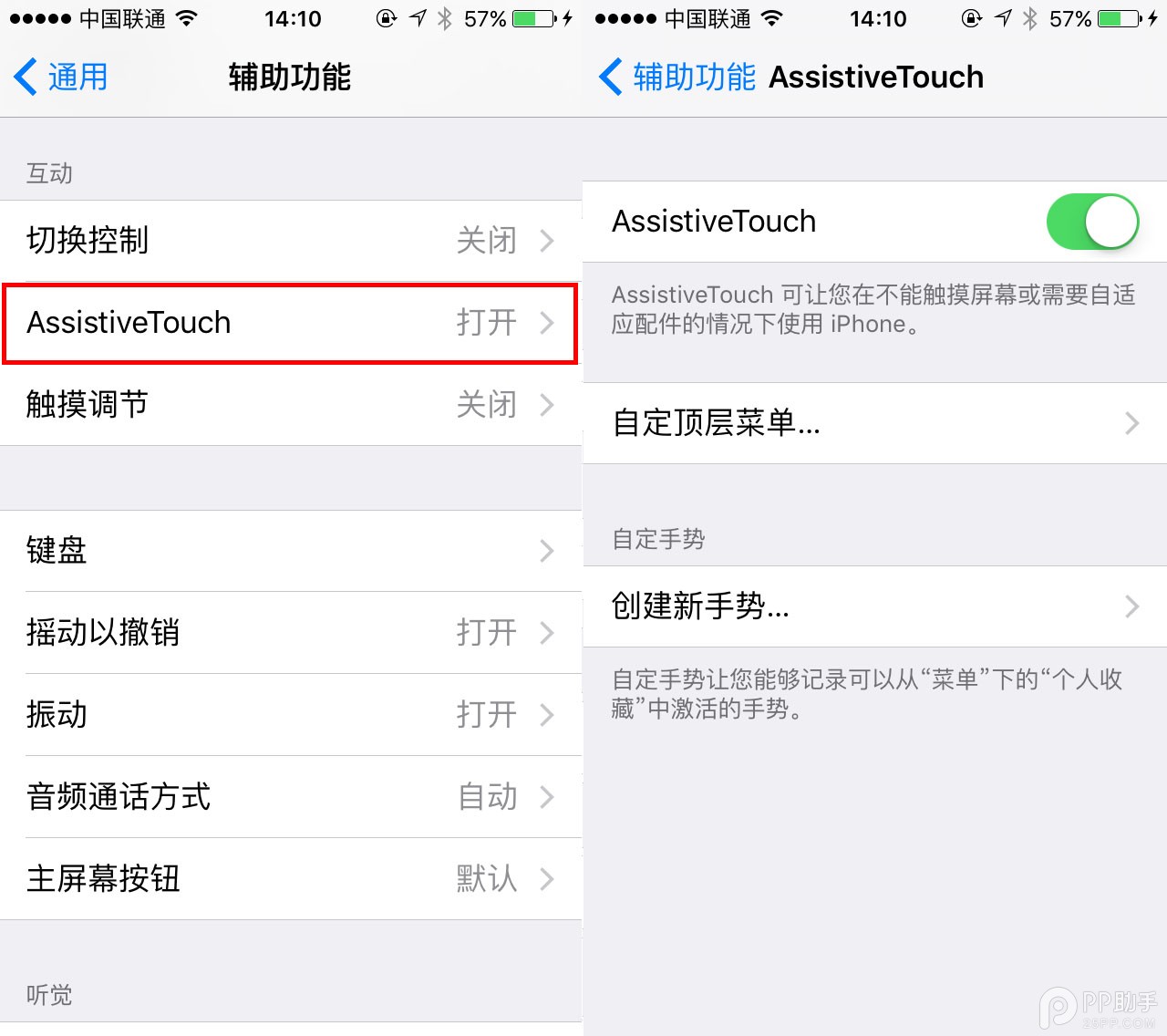
我們要用到的功能是反轉顏色和灰度。打開開關即可使用,灰度和反色都非常適合在暗光條件下使用,灰度在非常時刻還能節省電力噢!
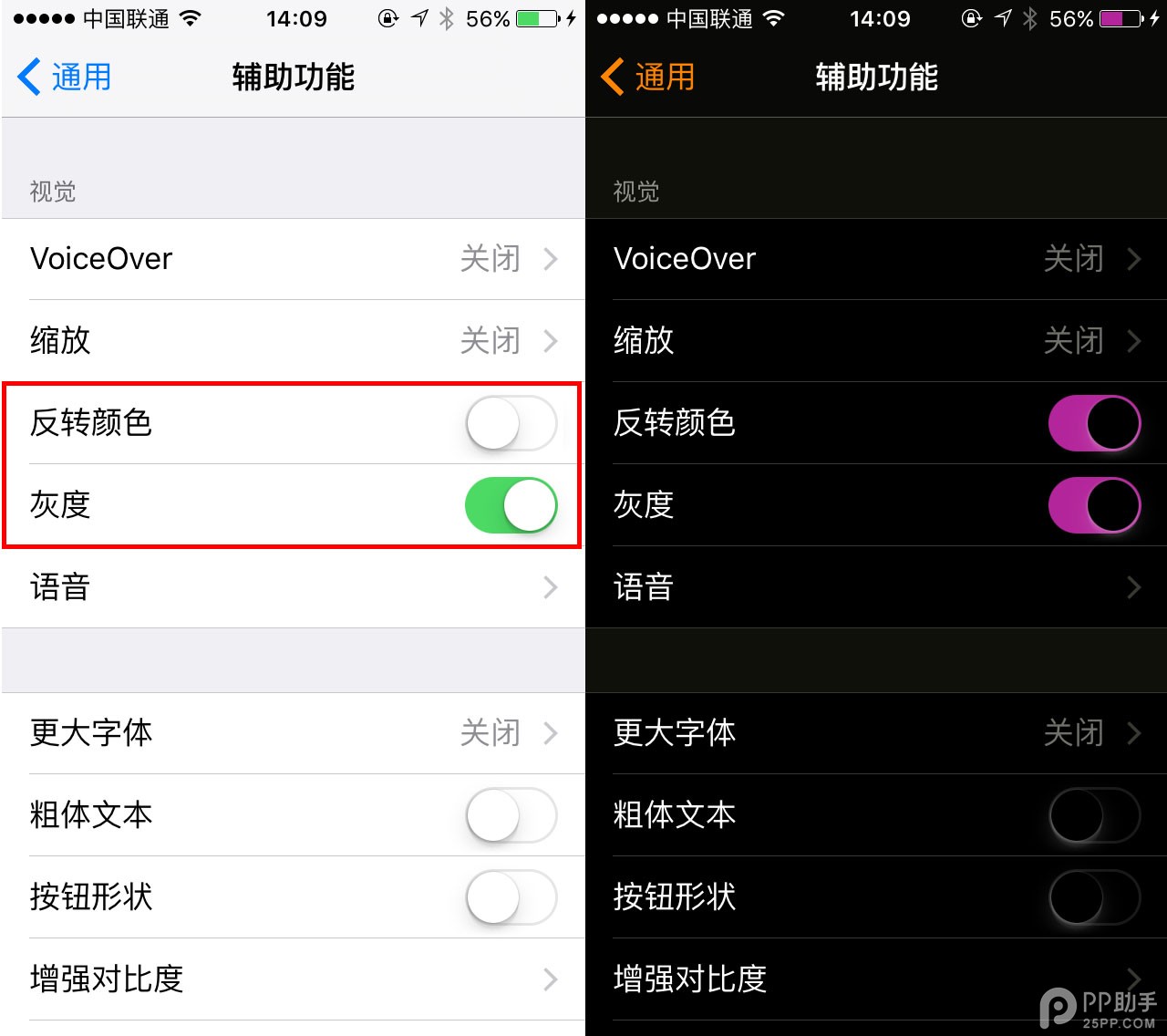
增強對比度的菜單中的三個選項都非常實用。選擇“降低透明度”,控制中心、通知中心和文件夾的透明背景都會變黑。選擇“加深顏色”,菜單的藍色會變成深紫色。選擇“降低白點值”,整體顏色的背景都會變暗一些,不再那麼刺眼。
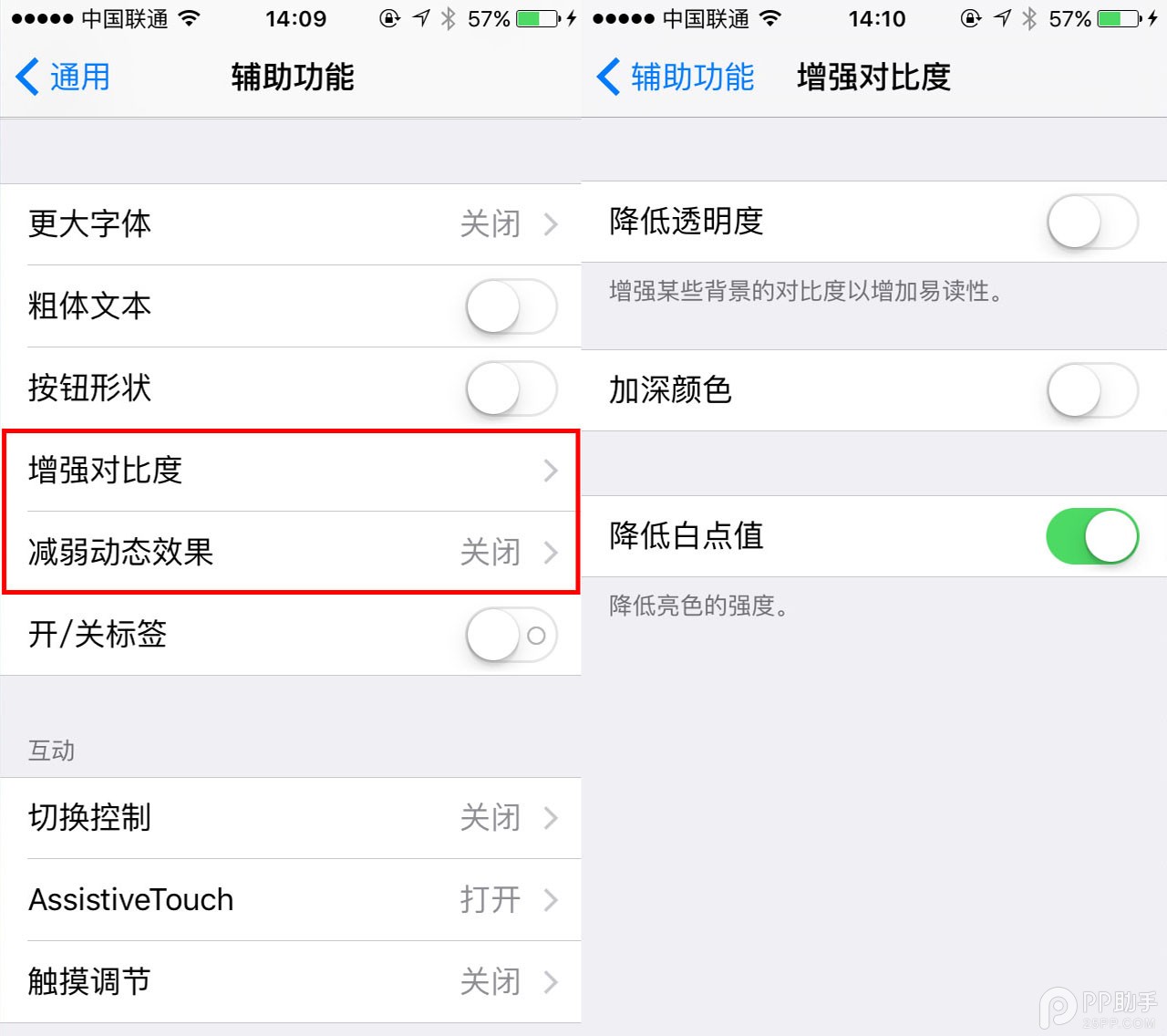
最後是朗讀功能,我們就可以選中一段文字,然後選擇“朗讀”,就可以聽到Siri為我們朗讀了,在地鐵公車上不方便看的時候就可以使用這個功能了。當然你也可以打開“朗讀屏幕”選項,這樣雙指下滑就可以朗讀整個頁面了。
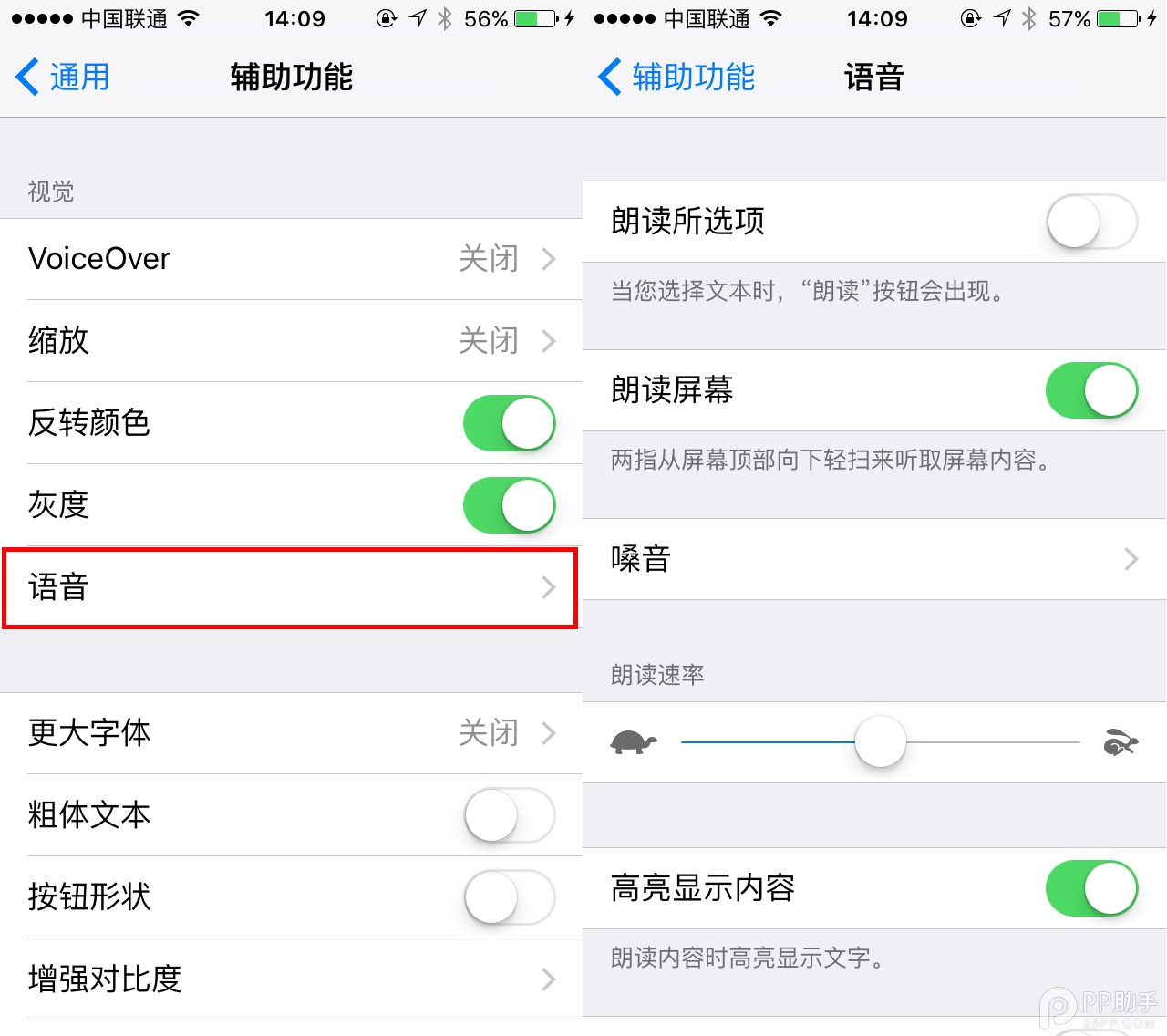
相關文章
+- iOS獲得以後裝備型號等信息(全)包括iPhone7和iPhone7P
- xcode8提交ipa掉敗沒法構建版本成績的處理計劃
- Objective-C 代碼與Javascript 代碼互相挪用實例
- iOS開辟之UIPickerView完成城市選擇器的步調詳解
- iPhone/iPad開辟經由過程LocalNotification完成iOS准時當地推送功效
- iOS法式開辟之應用PlaceholderImageView完成優雅的圖片加載後果
- iOS Runntime 靜態添加類辦法並挪用-class_addMethod
- iOS開辟之用javascript挪用oc辦法而非url
- iOS App中挪用iPhone各類感應器的辦法總結
- 實例講授iOS中的UIPageViewController翻頁視圖掌握器
- IOS代碼筆記UIView的placeholder的後果
- iOS中應用JSPatch框架使Objective-C與JavaScript代碼交互
- iOS中治理剪切板的UIPasteboard粘貼板類用法詳解
- iOS App開辟中的UIPageControl分頁控件應用小結
- 詳解iOS App中UIPickerView轉動選擇欄的添加辦法